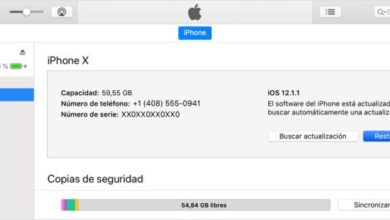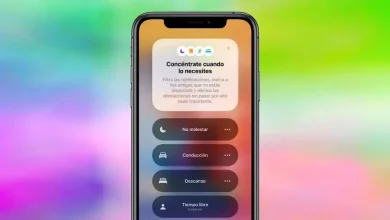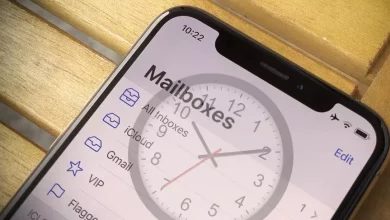كيف أمنع جهاز iPhone أو iPad من الاتصال بشبكة WiFi تلقائيًا؟
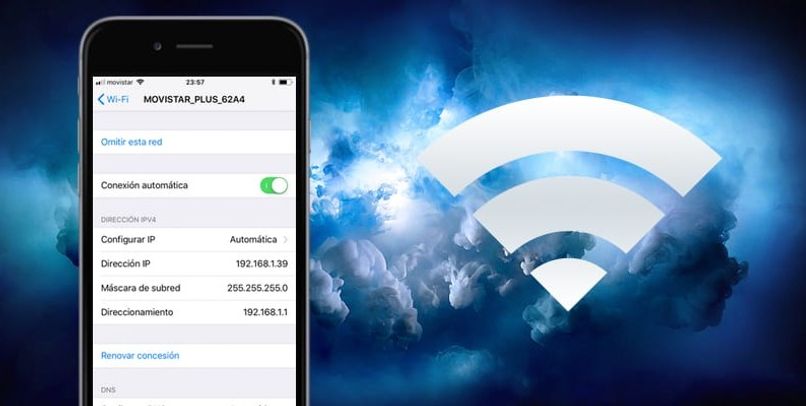
شبكات Wifi هي وسيلة لتوصيل هاتفك بالإنترنت. ستتاح لجهاز iOS الخاص بك الفرصة لحفظ الأجهزة التي تريدها. ومع ذلك ، إذا قمت بالاتصال بخيار الاتصال تلقائيًا ، فسيتم الاتصال بشبكة Wi-Fi المحفوظة هذه دون موافقتك ، لتجنب هذا الإجراء ، يمكنك اتخاذ تدابير مهمة ، إذا كنت تريد القيام بذلك ، عليك فقط مواصلة قراءة هذه المقالة ، هنا سنشرح كيفية منع جهاز iPhone أو iPad من الاتصال بشبكة Wi-Fi تلقائيًا.
كيف يمكنك تعطيل الاتصال التلقائي لأجهزة iOS؟
قد يتصل جهاز Apple الخاص بك أحيانًا بشبكات Wi-Fi فقط ، ويحدث هذا عادةً بسبب تنشيط وظيفة الاتصال التلقائي . لقد قمت بذلك من إعدادات جهاز iOS الخاص بك عند الاتصال بالشبكة ، ولكن إذا كنت تريد إلغاء تنشيطه لأي سبب ، فما عليك سوى اتباع الخطوات التالية:
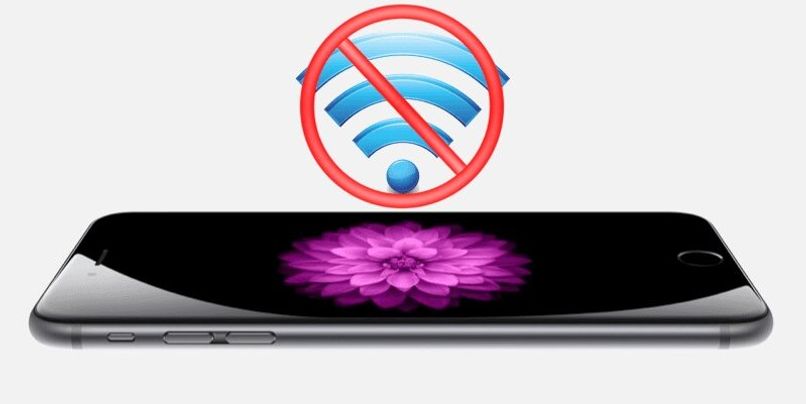
قم بإيقاف تشغيل الانضمام التلقائي على iPhone أو iPad
- أول شيء هو إدخال إعدادات جهازك ، لذلك سيكون لديك خياران: الأول من قائمة التطبيقات الخاصة بك ، انتقل إلى الخيار الذي يحتوي على رمز الترس وقول الإعدادات أو التكوينات ، الخيار الثاني من شريط التنبيهات ، لهذا عليك فقط تحريك شاشتك من أعلى إلى أسفل وهنا سترى خيار الإعدادات.
- عندما تجد أيقونة الإعدادات اضغط عليها للدخول ، ستجد هنا سلسلة من الإعدادات.
- الآن يجب أن تذهب إلى خيارات Wifi ، فهي من بين الخيارات الأولى لإعداداتك ، عندما تراها يجب أن تضغط عليها للدخول.
- بعد أن تكون في خيار Wi-Fi ، ستجد في الجزء العلوي من شاشتك خيارًا يقول الإعدادات ، وهنا يمكنك حل المشكلات المتعلقة بشبكة Wi-Fi الخاصة بك .
- لإلغاء تنشيط الاتصال التلقائي ، ما عليك سوى الانتقال إلى الاتصال للاتصال تلقائيًا بشبكة Wi-Fi وإلغاء تنشيطه.
من خلال تعطيل هذا الخيار ، ستتصل شبكات Wi-Fi فقط عند النقر فوق اتصال ، وإلا فلن تتمكن من الوصول إلى شبكة Wi-Fi.
قم بتغيير تفضيلات الشبكة على جهاز Mac
من نظام تشغيل Mac الخاص بك . يمكنك أيضًا تغيير الخيارات لتغيير اتصالك التلقائي وإلغاء تنشيطه ، لذلك عليك فقط اتباع الخطوات التالية:
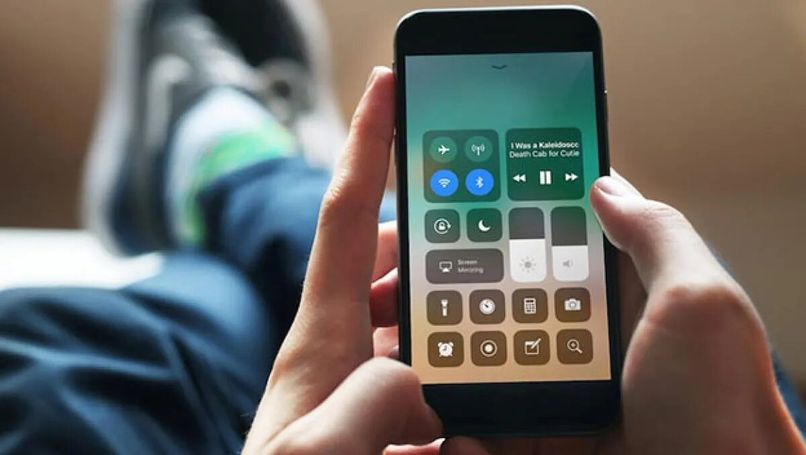
- قم بتسجيل الدخول إلى نظام تشغيل Mac الخاص بك .
- الآن عليك الانتقال إلى إعدادات اتصال Wi-Fi على جهازك.
- عند وجودك في هذه التكوينات. يجب النقر فوق بجوار الشبكات التي قمت بتوصيلها من أجل إدخال التكوينات .
- الآن عليك فقط تعطيل الاتصال التلقائي. لإعادة تنشيطه . عليك فقط اتباع نفس الإجراء وتنشيط هذا الاتصال التلقائي ، فهو بسيط وسريع للغاية.
كيفية إزالة شبكة Wi-Fi من جهاز iOS؟
إذا كنت ترغب في منع هاتفك من الاتصال بشبكة Wi-Fi تلقائيًا ، فيمكنك إلغاء تنشيط الخيار . ولكن إذا كانت هذه البدائل لا تبدو كافية لك ، فيمكنك اختيار حذفها نهائيًا ، فلن يتم حفظها بعد الآن وستكون أنت لن تتمكن من الوصول إلى شبكة Wi-Fi المذكورة ، فهذا تغيير جذري للغاية . ولكن إذا كنت ترغب في القيام بذلك ، عليك فقط اتباع الإجراء التالي:
مع جهاز iPhone أو iPad
عند حذف شبكة Wi-Fi من جهاز iPhone أو iPad. سيتم حذف بياناتها نهائيًا. لاستخدام هذه الشبكة مرة أخرى ، يجب إدخال كلمة المرور مرة أخرى وتوصيلها . للتخلص من شبكة Wi-Fi على جهازك ، عليك فقط اتباع الخطوات التالية:
- أدخل من جهاز iPhone الخاص بك إلى إعدادات هاتفك . لذلك يمكنك الذهاب إلى القائمة وهنا ابحث بين جميع التطبيقات إعدادات هاتفك.
- عندما تلتقي يجب أن تذهب إليه وتدخل. من خلال القيام بذلك ، سترى قائمة بالخيارات المختلفة التي ستكون متوفرة على جهازك . يجب أن تضغط على Wifi ، فهو أحد الخيارات الأولى في إعداداتك.
- هنا يمكنك العثور على الشبكة التي قمت بالاتصال بها ، أو إذا لم تكن لديك ، فلن تتمكن من رؤيتها ، ولحذف شبكة ، يجب عليك الانتقال إلى الإعدادات بالضغط على الرمز الذي يشير إلى i .
- الآن يجب عليك البحث عن شبكة Wi-Fi المحفوظة على جهازك وتريد حذفها . عندما تجدها ، اضغط عليها.
- للقضاء عليه ، انقر فوق نسيت هذه الشبكة ، هنا سيكون لديك مفتاح لإنشاء الخيار.
- إذا ضغطت على هذا الإجراء ، فسيتم حذف الشبكة وسيتم نسيان جهازك نهائيًا. ولن يكون لديك أي شيء في التخزين الخاص بك حول شبكة Wifi هذه .
من ماك
إذا كنت ترغب في حذف كلمة مرور Wifi على جهاز Mac الخاص بك ، فيمكنك أولاً محاولة حفظها ، وللقيام بذلك يمكنك رؤية كلمة المرور على جهاز الكمبيوتر الخاص بك ووضعها في مكان آخر . فأنت لا تعرف ما إذا كنت قد تحتاجها لاحقًا. للقضاء عليه . ما عليك سوى اتباع الإجراء التالي:
- قم بتسجيل الدخول على جهاز Mac الخاص بك.
- انتقل الآن إلى إعدادات Wifi.
- اضغط على شبكة Wi-Fi التي تريد إزالة الشبكة منها.
- هنا سيكون لديك العديد من الإعدادات حيث يمكنك التعديل . لحذف الشبكة عليك فقط النقر فوق نسيت الشبكة ، انتظر حتى يتم إنشاء الإجراء.
- من خلال القيام بذلك . لن يتصل جهازك بعد الآن بشبكة Wi-Fi هذه.
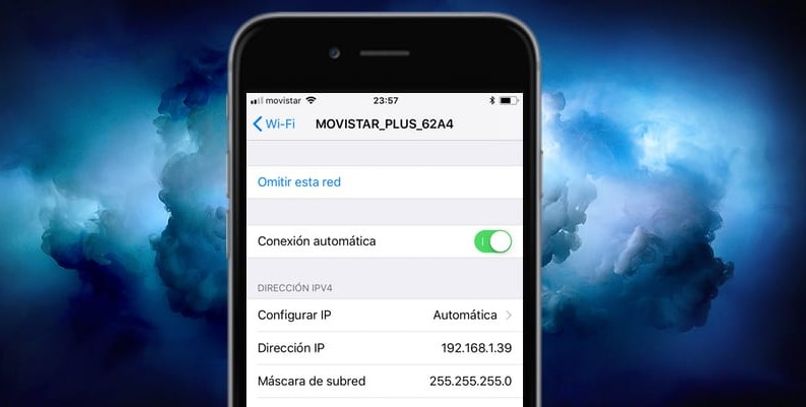
ما هي طريقة “تخطي شبكة معينة”؟
في بعض الأحيان يهتز جهاز iPhone الخاص بك دون أي تفسير . يمكن أن يحدث هذا لأنه متصل بشبكة Wi-Fi بدون إذن ، ولمنع حدوث ذلك . يمكنك تنشيط خيار تخطي الشبكة المحددة وبالتالي جعله لم يعد يهتز ، للقيام بذلك عليك فقط اتباع الخطوات التالية:
- أدخل إعدادات شبكة Wi-Fi الخاصة بك.
- الآن عليك فقط الضغط على واحد محدد.
- عند وجودك في هذه التكوينات . يجب النقر فوق خيار تخطي هذه الشبكة. بهذه الطريقة لن يتصل بجهازك دون إذن.